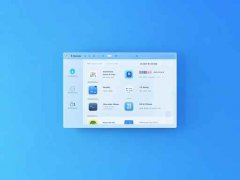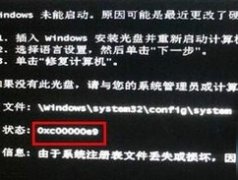显卡驱动的正确安装对于确保图形性能和系统稳定性至关重要。驱动安装过程中常常会遇到各种错误,这可能会导致系统性能下降,甚至影响到其他硬件的正常工作。对于计算机爱好者、DIY组装者,以及普通用户来说,了解如何解决这些问题显得尤为重要。

遇到驱动安装错误时,调查硬件兼容性是必要的步骤。在选择显卡和驱动程序时,确保两者之间的兼容性。不同的操作系统和显卡型号需要相应的驱动版本,如果驱动程序不匹配,安装必然会失败。及时访问显卡制造商(如NVIDIA、AMD)的官方网站,下载最新的驱动程序,这样可以有效提升安装成功率。
有时候,系统更新也可能导致驱动程序出现问题。Windows Update可能会自动下载并安装某些驱动,随之而来的兼容性问题时有发生。清理掉旧的、不兼容的驱动程序,并重启计算机,通常可以避免许多常见问题。使用设备管理器来查看设备状态,如果设备旁边有感叹号,表明驱动程序可能需要更新或重新安装。右键点击该设备,选择更新驱动程序,然后通过手动指定驱动路径进行安装,不妨尝试一下。
在安装过程中,安全模式的使用也极为重要。当常规方式无法正常安装驱动时,重启计算机进入安全模式,尝试重新安装驱动程序,往往可以绕过许多限制。在安全模式下,系统仅加载必需的驱动程序,这样减少了与其他软件的冲突机会,进而提升了安装的成功率。完成安装后,务必重启计算机,确保驱动程序生效。
驱动程序的完整卸载也是解决安装问题的另一重要步骤。可以考虑使用驱动卸载工具,如DDU(Display Driver Uninstaller),深度清理残留文件后再重新安装最新驱动。忽视这一点,旧驱动的文件可能与新驱动程序发生冲突,导致安装错误。
如果依然面临问题,检查多个方面也是必要的。确保计算机的BIOS和操作系统是最新版,某些硬件的正常运行依赖于最新的系统和固件更新。而某些情况下,可能需要禁用防火墙或安全软件,因这些软件可能会误判安装过程中的某些操作为潜在威胁,从而导致安装失败。
显卡性能的优化不仅仅在于驱动安装,合理的冷却、供电以及清洁维护等都能显著影响显卡的表现。随着市场趋势的发展,玩游戏、进行图形设计的用户越来越注重硬件的功耗与散热性能,制作或选择DIY电脑时,这些因素都应被考虑在内。
显卡驱动的正确安装和维护是保证高性能运行的关键。通过确认兼容性、清理旧驱动、使用安全模式、彻底卸载以及检查系统更新,可以有效解决驱动安装过程中的错误。
FAQ
1. 如何确认我的显卡驱动版本?
- 可以通过右键点击我的电脑选择管理,在设备管理器中找到显示适配器,查看相应的驱动版本。
2. 如果收到安装失败的提示,该怎么办?
- 检查驱动程序与显卡的兼容性,确保下载的驱动适用于您的操作系统,并尝试在安全模式下重新安装。
3. 什么工具可以帮助彻底卸载旧驱动?
- 推荐使用DDU(Display Driver Uninstaller),它能有效清除旧驱动程序的所有残留文件,确保新驱动安装时不会发生冲突。
4. BIOS更新会影响显卡性能吗?
- 是的,更新BIOS可以增强硬件的兼容性和性能,有时也能解决某些驱动问题。
5. 如何优化显卡性能?
- 确保驱动是最新的,检查散热系统,避免过热,并定期清洁电脑硬件,都能提升显卡性能。